处理一键安装win7旗舰版教程
(编辑:jimmy 日期: 2024/12/22 浏览:2)
win7旗舰版可以说是win7系统所有版本中功能最强大的一个版本了,许多朋友不知道如何安装win7旗舰版,为了方便大家进行安装工作,下面小编就来讲讲安装win7旗舰版的方法。
虽然小编每天都会写各种关于win7系统的教程,小编觉得已经写了很多很多的教程,都已经要写吐了,但是还是有用户来问我怎么安装win7旗舰版,小编的内心是崩溃的,但是仍然会告诉大家方法。
一键安装win7旗舰版教程
1.首先下载并运行装机吧一键重装工具,在软件的主界面上点击系统重装按钮,进入下一步。
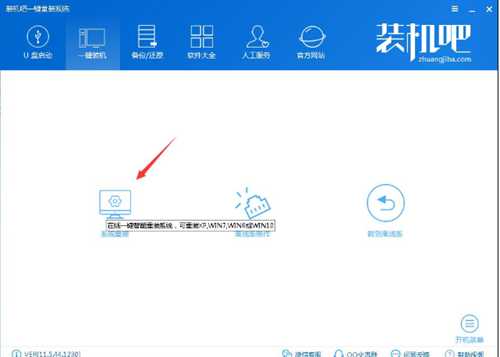
安装win7旗舰版图-1
2.这时软件会检测您当前系统的软硬件环境是否满足安装win7旗舰版的要求,检测完毕后点击下一步继续。
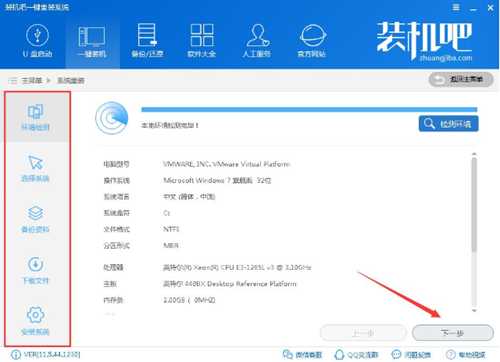
win7图-2
3.在选择系统界面中点击win7旗舰版后的安装此系统按钮,进入下一步。
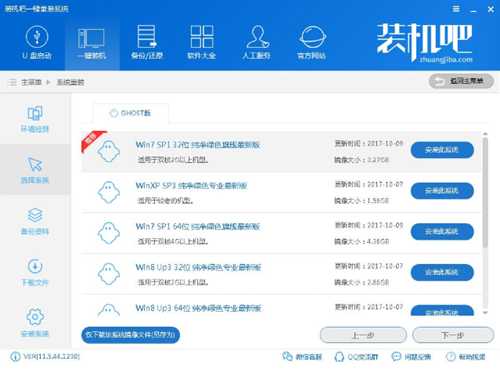
安装win7旗舰版图-3
4.在备份资料界面中将需要备份的资料勾选,然后点击下一步继续。
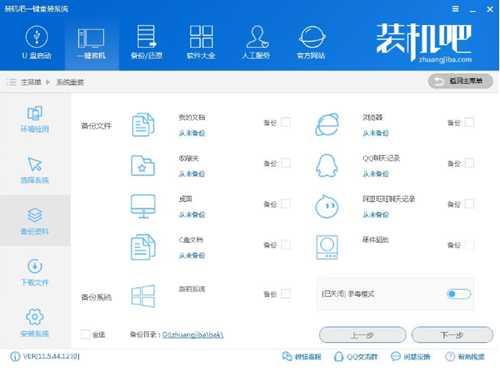
安装win7旗舰版图-4
5.接着软件就会自动开始备份并开始win7系统下载过程了,耐心等待即可。
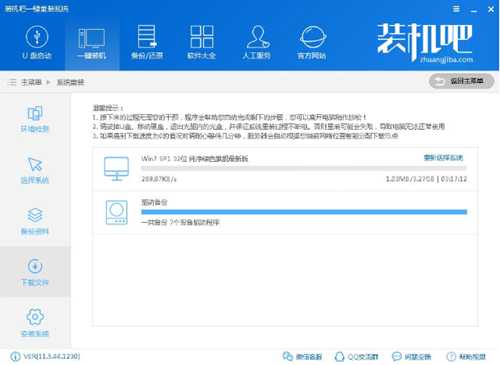
系统安装图-5
6.系统下载完毕后软件会自动校验MD5值,点击立即重启按钮,进入下一步。
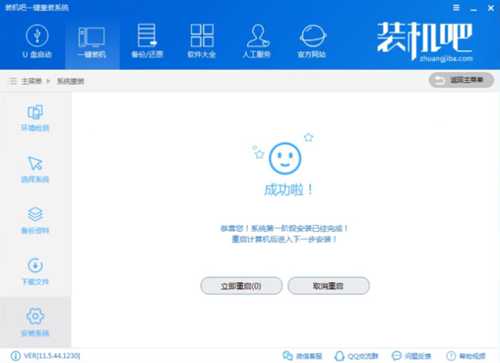
win7旗舰版图-6
7.然后电脑会自动重启,进入安装win7旗舰版系统的过程。
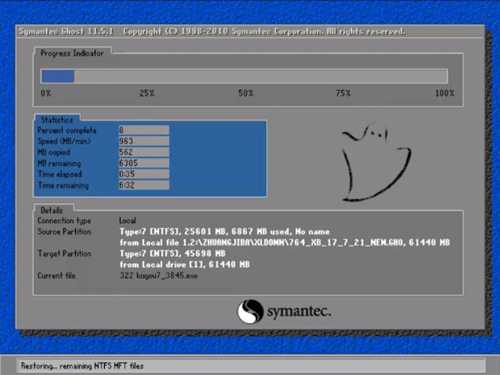
win7旗舰版图-7
8.经过差不多半个小时的等待后,win7旗舰版系统就安装成功了。

win7图-8
以上就是一键安装win7旗舰版的教程了,希望对您有帮助。
上一篇:电脑开机蓝屏怎么办
下一篇:世纪旗舰机箱,世纪之星游戏机箱